Bagaimana menghubungkan WooCommerce ke Instagram
Diterbitkan: 2020-11-21Apakah Anda ingin mengintegrasikan toko Anda dengan Instagram? Anda telah datang ke tempat yang tepat. Hari ini, Anda akan belajar bagaimana menghubungkan WooCommerce ke Instagram dan membiarkan pengguna menelusuri produk Anda dari halaman Instagram Anda.
Pernahkah Anda melihat postingan Instagram atau halaman di mana Anda mendapatkan ikon kotak kecil yang membawa Anda langsung ke halaman produk WooCommerce? Sudahkah Anda mempertimbangkan untuk mengizinkan pengikut Anda menelusuri produk Anda langsung dari Instapage Anda untuk meningkatkan penjualan Anda? Dalam postingan ini, Anda akan mempelajari semua tentang postingan Instagram yang dapat dibeli dan apa yang dapat Anda capai dengan postingan tersebut.
Apa itu postingan Instagram yang dapat dibeli?
Jika Anda meluangkan waktu untuk melihat Halaman Instagram beberapa toko , Anda akan melihat bahwa beberapa di antaranya memiliki ikon tas Belanja di postingan mereka. Ada juga halaman Instagram dengan seluruh katalog toko yang disiapkan. Katalog ini memudahkan pelanggan untuk berbelanja item apa pun yang dijual bisnis dalam beberapa klik. 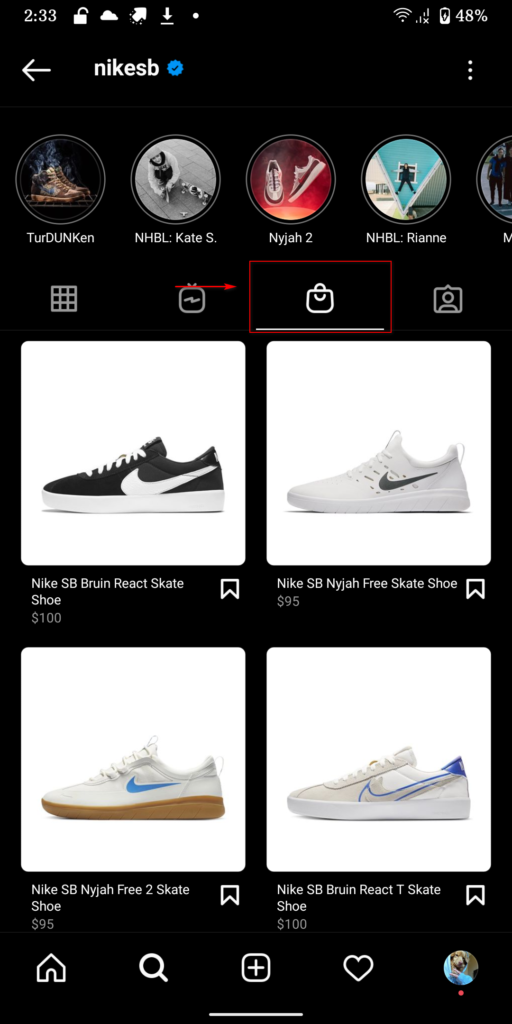 Ini adalah metode yang mudah dan nyaman untuk berbelanja dan menelusuri konten media sosial Anda secara bersamaan. Berkat postingan Instagram yang dapat dibeli, pengguna dapat menemukan dan membeli produk tanpa meninggalkan Instagram. Tetapi mengapa mengaktifkan Toko di halaman Instagram Anda?
Ini adalah metode yang mudah dan nyaman untuk berbelanja dan menelusuri konten media sosial Anda secara bersamaan. Berkat postingan Instagram yang dapat dibeli, pengguna dapat menemukan dan membeli produk tanpa meninggalkan Instagram. Tetapi mengapa mengaktifkan Toko di halaman Instagram Anda?
Mengapa menghubungkan WooCommerce ke Instagram?
Kami sebelumnya telah membahas kebutuhan untuk mengintegrasikan Instagram dengan situs WordPress Anda. Baik itu dalam bentuk widget atau galeri feed Instagram, semakin banyak cara yang Anda gunakan untuk terhubung dengan audiens Anda dan memberi mereka konten Anda, semakin baik.
Selain itu, Anda dapat membuat lebih banyak prospek dengan menghubungkan katalog WooCommerce Anda dengan halaman Instagram Anda . Pertimbangkan skenario di mana calon pelanggan mungkin menelusuri konten Anda. Setelah pengguna menemukan produk menarik yang mungkin ingin mereka beli, mereka cukup mengeklik pos Toko dan pindah ke toko WooCommerce Anda untuk mempelajari lebih lanjut tentang produk dan membelinya dengan nyaman. Sekarang pertimbangkan jumlah pengguna di Instagram yang terus-menerus mencari produk baru untuk digunakan dan betapa nyamannya menelusuri produk atau katalog Anda langsung dari halaman Instagram Anda.
Dengan cara ini, Anda dapat menghasilkan prospek dan meningkatkan penjualan dari pengikut Instagram dan iklan Instagram Anda. Mengintegrasikan toko WooCommerce Anda dengan Instagram Anda adalah cara mudah untuk mengiklankan dan menampilkan produk Anda. Jadi, mari kita lihat bagaimana Anda dapat menghubungkan toko Anda langsung di akun Instagram Anda dan sepenuhnya mengintegrasikan Toko WooCommerce Anda dengan halaman Instagram Anda.
Bagaimana menghubungkan WooCommerce ke Instagram
Untuk memulai proses untuk menghubungkan WooCommerce dan Instagram menggunakan postingan yang Dapat Dibeli, Anda perlu memastikan bahwa Anda memenuhi semua persyaratan ini. Ini semua hal yang perlu Anda siapkan untuk mengintegrasikan toko Anda dengan halaman Instagram Anda:
- Halaman/akun bisnis Instagram
- halaman bisnis Facebook
- Toko WooCommerce
Sekarang, mari siapkan setiap profil Anda sehingga Anda dapat membuat postingan Instagram yang dapat dibeli.
Siapkan Halaman Facebook dan Katalog Halaman Anda
Buat Halaman Facebook
Pertama, mari siapkan katalog halaman Facebook Anda. Kita akan mulai dengan membuat Halaman Facebook . Anda cukup mengklik tautan ini untuk membuat Halaman Facebook Anda, atau Anda dapat membuka Halaman dan mengklik Buat Halaman . Kemudian, tambahkan lebih banyak detail dan klik Simpan untuk memulai halaman Anda. Silakan isi semua detail yang Anda butuhkan yang sesuai dengan halaman Insta Anda.
Ingatlah untuk mengatur Kategori untuk halaman Anda sebagai Produk atau Produk/layanan atau Belanja dan Ritel dan klik Buat Halaman.
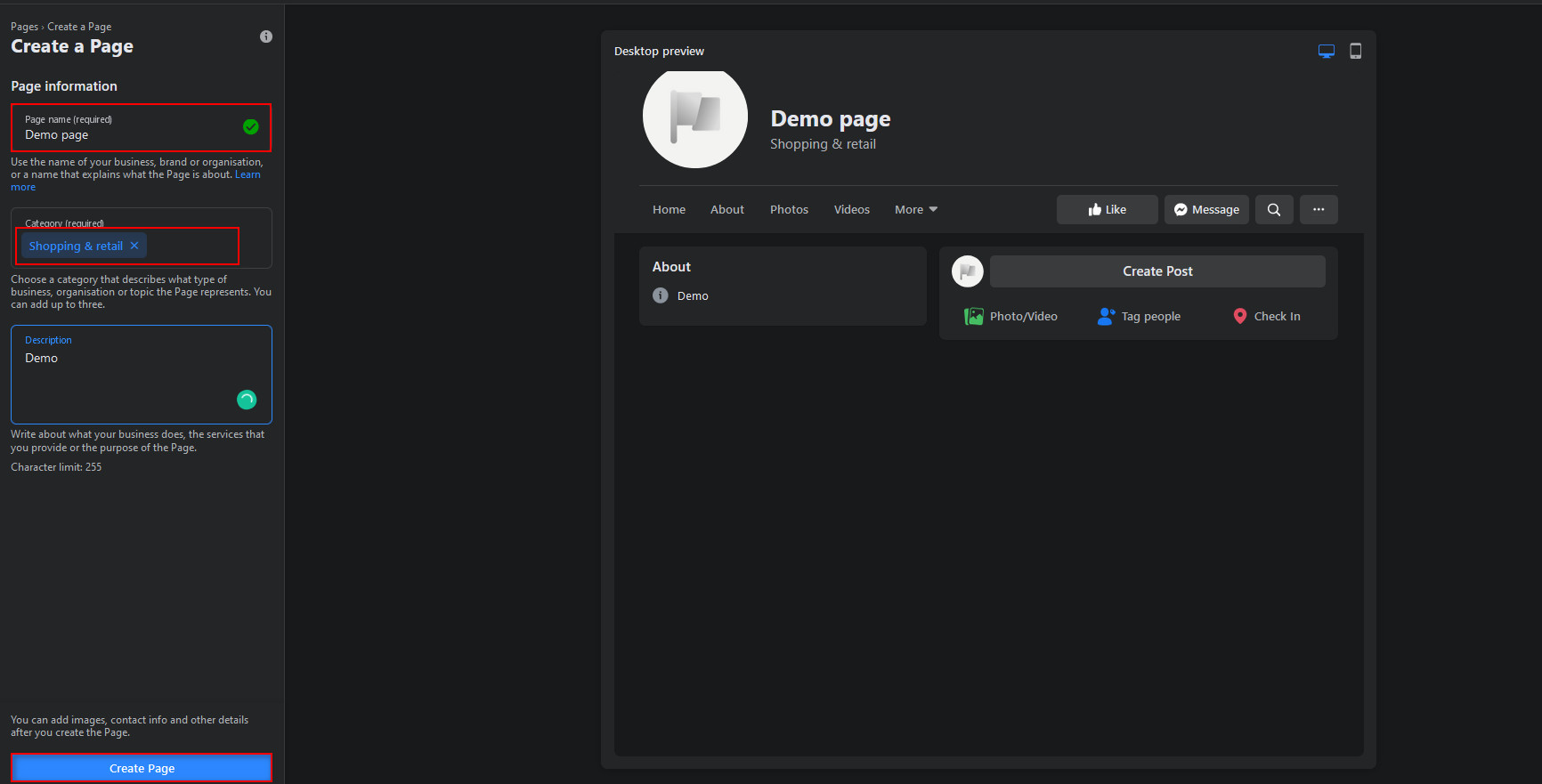
Bangun dan siapkan Katalog Toko Anda
Setelah Halaman Anda diatur, Anda perlu membuat Katalog Toko untuk Halaman Anda. Jadi, buka Pengelola Katalog Facebook Anda dan klik Mulai.
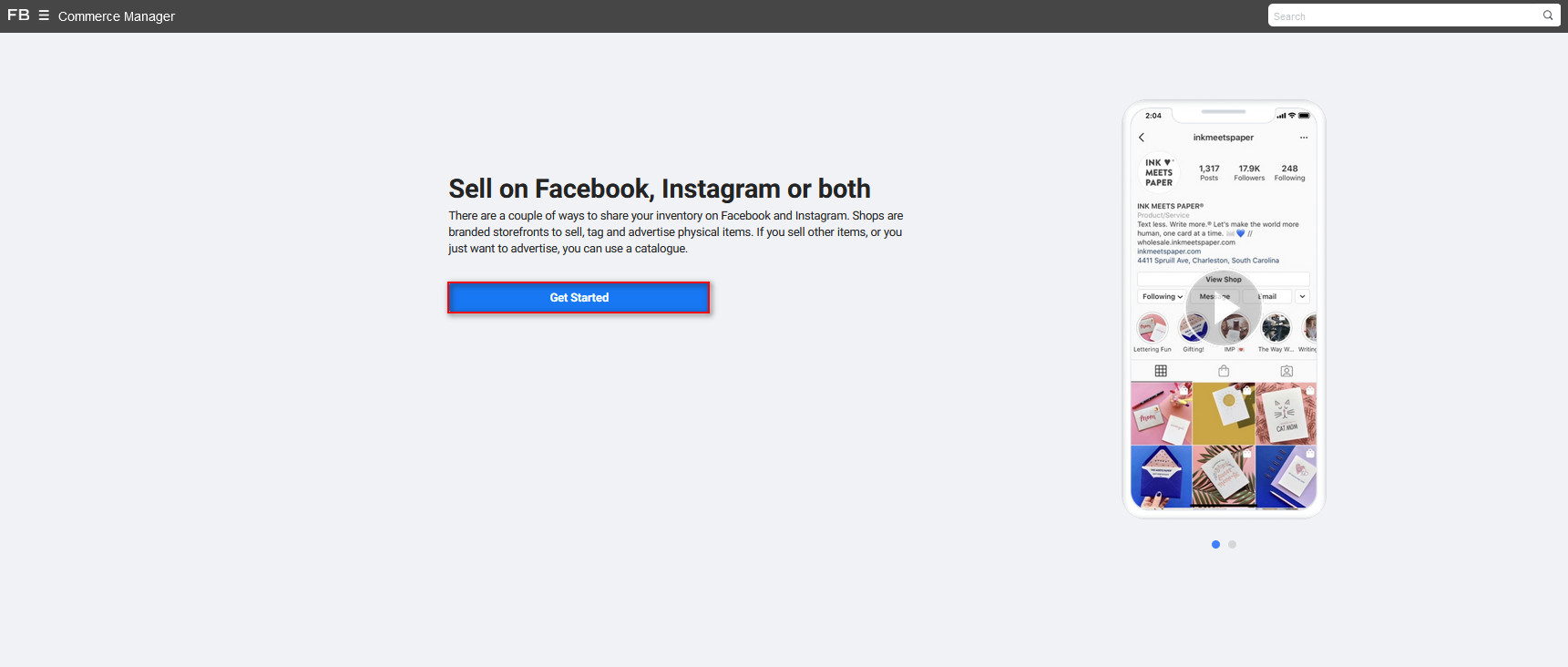 Selanjutnya, tekan Buat Katalog dan klik Mulai. Sekarang, Anda akan melihat halaman Katalog baru.
Selanjutnya, tekan Buat Katalog dan klik Mulai. Sekarang, Anda akan melihat halaman Katalog baru.
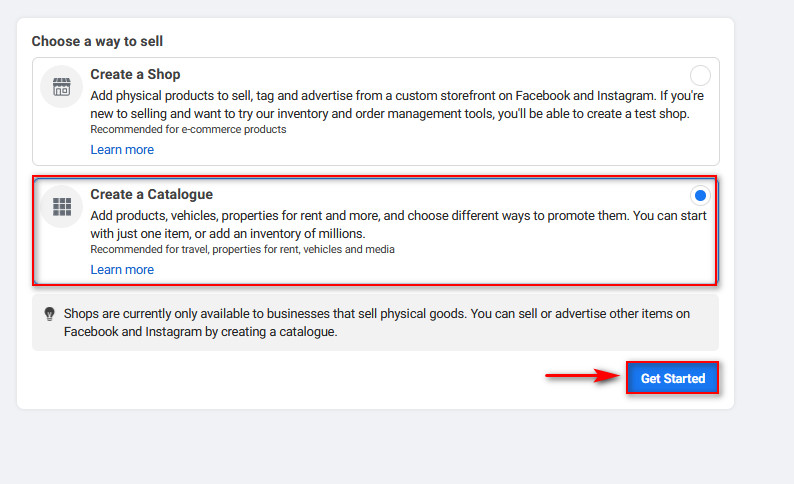
Silakan pilih jenis Katalog Anda sebagai E-Commerce dan tekan Berikutnya . Sekarang, Anda perlu menyiapkan platform E-Commerce untuk Katalog Anda.
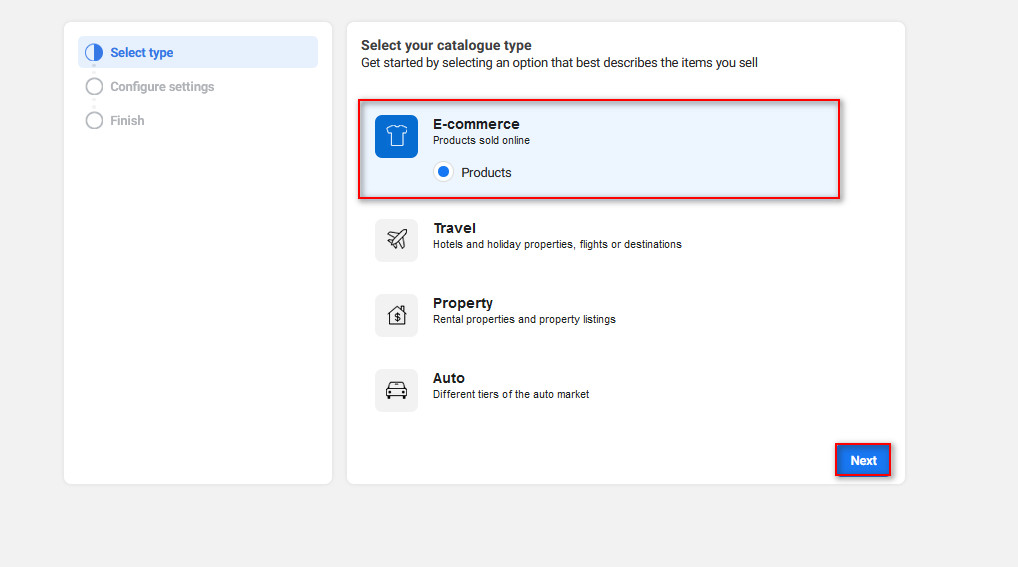
Kemudian, pilih Connect E-Commerce platform sebagai metode upload Anda dan pilih WooCommerce sebagai opsi platform eCommerce. Selanjutnya, Anda dapat memilih pemilik Katalog. Baik mengaturnya sebagai Pribadi atau mengatur akun bisnis Anda sehingga Anda dapat menyesuaikan halaman dan katalog sesuai keinginan. Kami menyarankan Anda memulai dengan opsi Pribadi jika Anda bisa. Namun, karena kami telah menyiapkan akun bisnis dan katalog, kami akan menggunakan akun Bisnis kami. Setelah itu, klik Finish Setup.
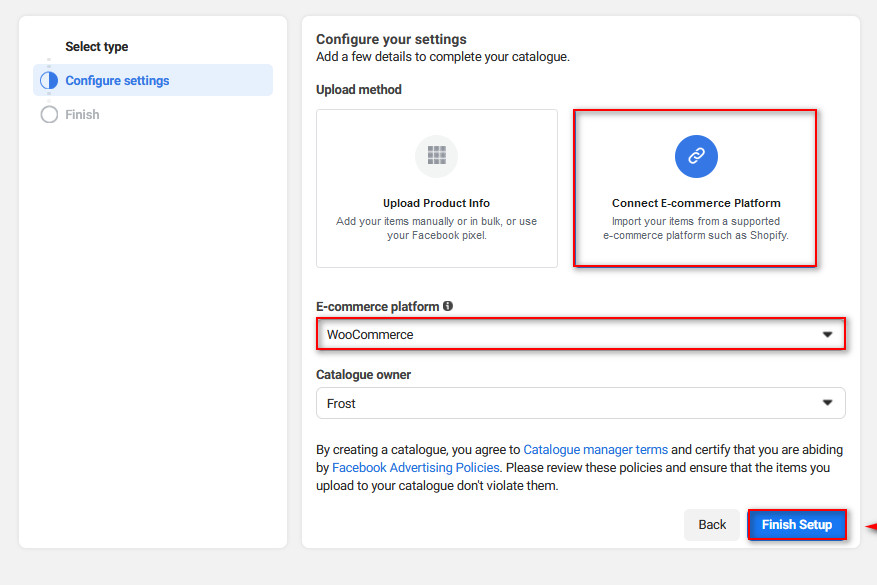
Sekarang, Anda harus menginstal plugin di situs web Anda. Klik Unduh lalu tekan Lanjutkan. Anda akan melihat beberapa halaman dengan instruksi untuk menginstal plugin di situs WordPress Anda, jadi ikuti saja langkah-langkah tersebut.
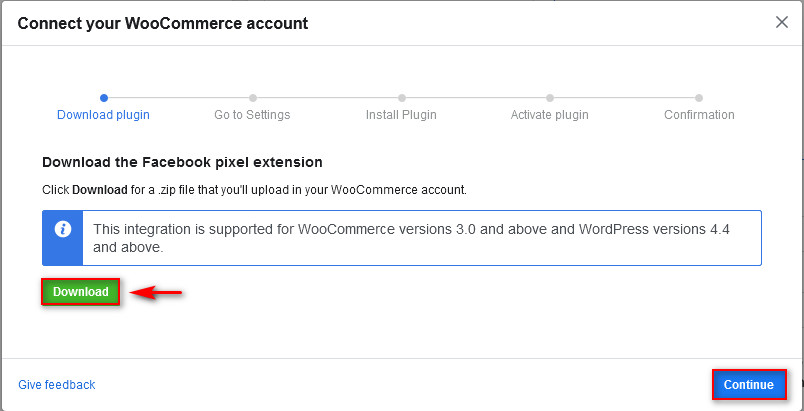
Setelah Anda menyelesaikan semua halaman instruksi, klik Go to Catalog Manager .
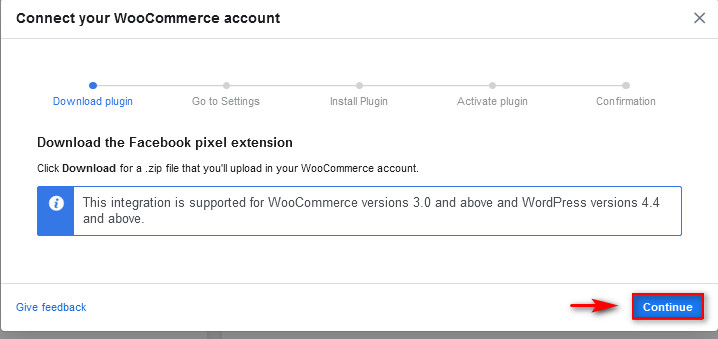
Integrasikan situs WordPress Anda dengan Halaman Facebook/Akun Bisnis Anda
Langkah selanjutnya untuk menghubungkan toko WooCommerce Anda dengan Instagram adalah menginstal plugin Katalog. Jadi, simpan file zip yang telah Anda unduh pada langkah sebelumnya di suatu tempat yang praktis, lalu buka Dasbor Admin WordPress Anda. Buka Plugins > Add New dan klik Upload Plugin di bagian atas. Kemudian, klik tombol Browse dan pilih zip plugin Facebook yang Anda simpan sebelumnya. Tekan Buka lalu Instal Sekarang. Setelah proses instalasi selesai, klik Activate .
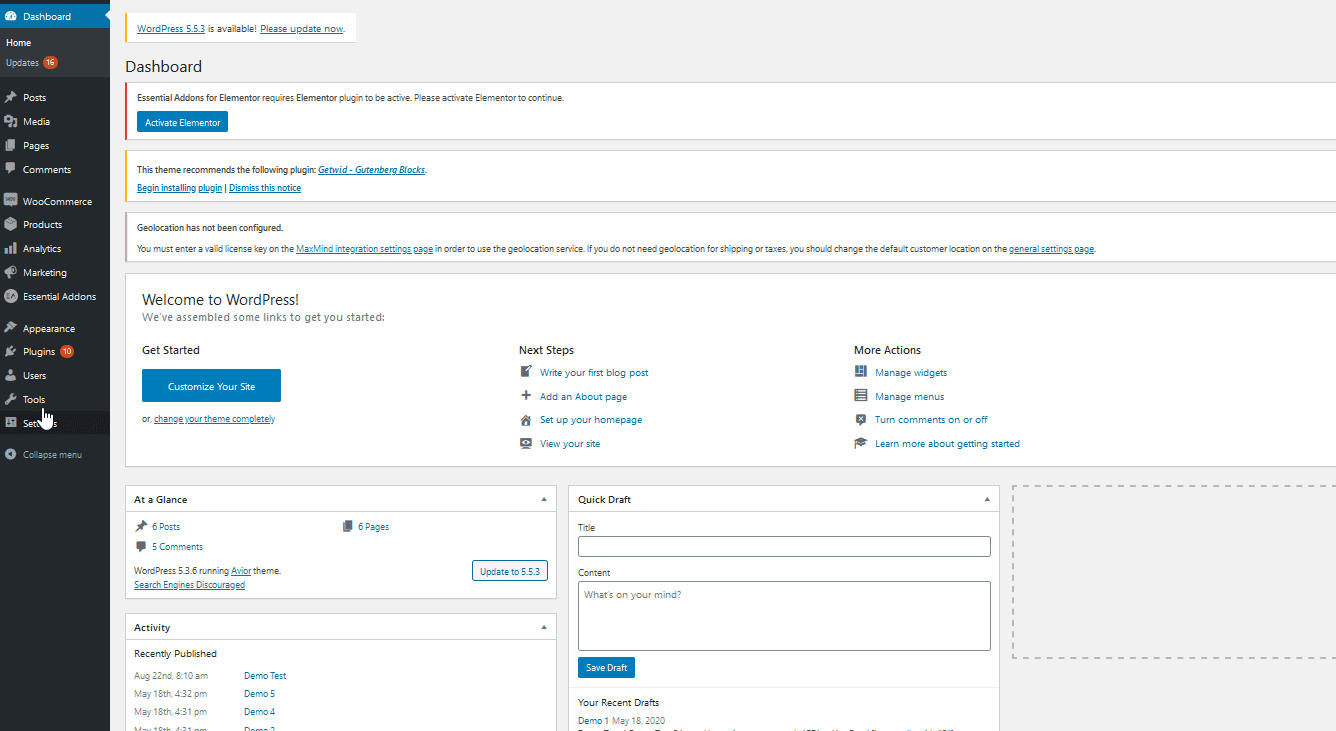 Selanjutnya, Anda perlu mengatur plugin Facebook WooCommerce Anda. Untuk ini, buka WooCommerce > Facebook untuk menyiapkan plugin.
Selanjutnya, Anda perlu mengatur plugin Facebook WooCommerce Anda. Untuk ini, buka WooCommerce > Facebook untuk menyiapkan plugin.
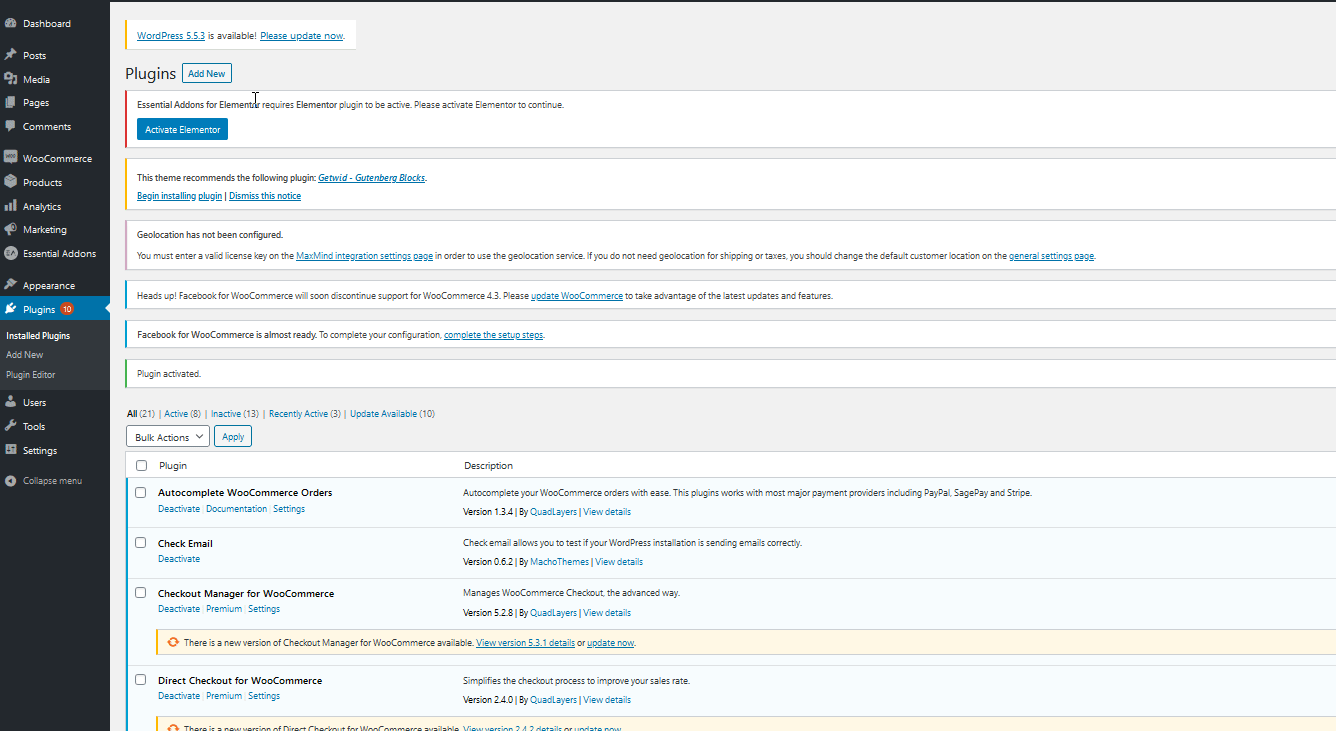 Klik Mulai , dan plugin kemudian akan meminta Anda untuk masuk ke akun Facebook Anda.
Klik Mulai , dan plugin kemudian akan meminta Anda untuk masuk ke akun Facebook Anda.
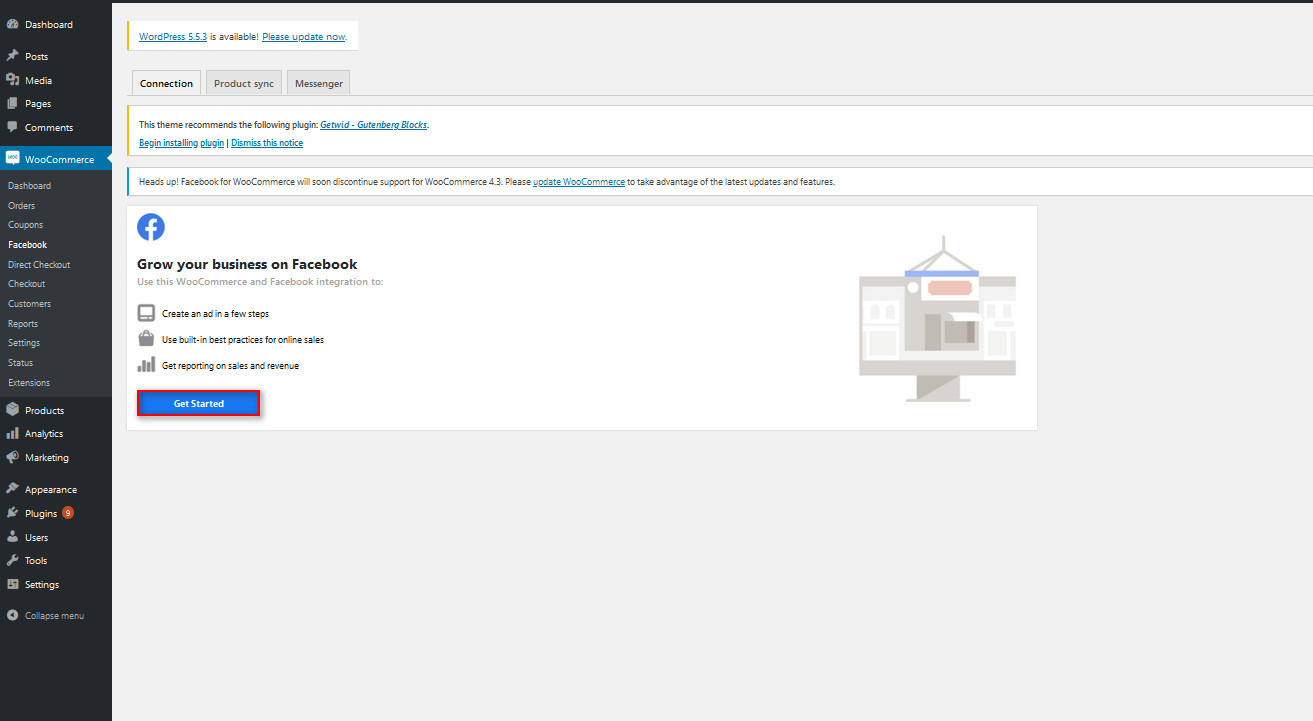
Masuk ke akun yang Anda gunakan untuk membuat halaman Anda untuk melanjutkan. 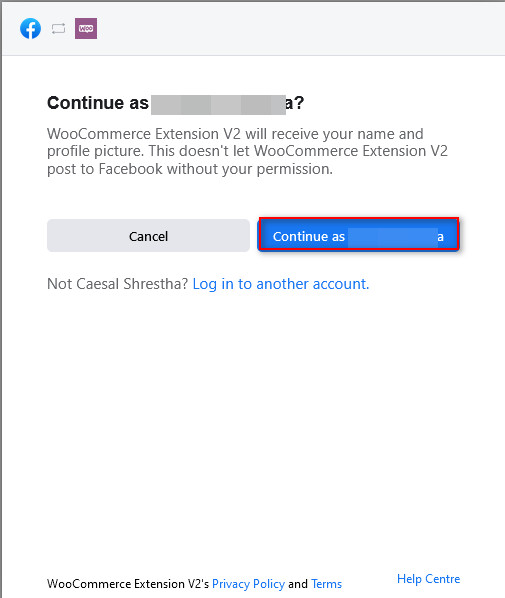
Anda juga harus memberikan beberapa izin Facebook dan setelah Anda memverifikasi, klik Berikutnya untuk menyelesaikan sinkronisasi plugin Anda dengan halaman Facebook Anda. Setelah selesai, Anda akan pergi ke halaman admin situs web Anda, dan Anda harus siap untuk pergi.
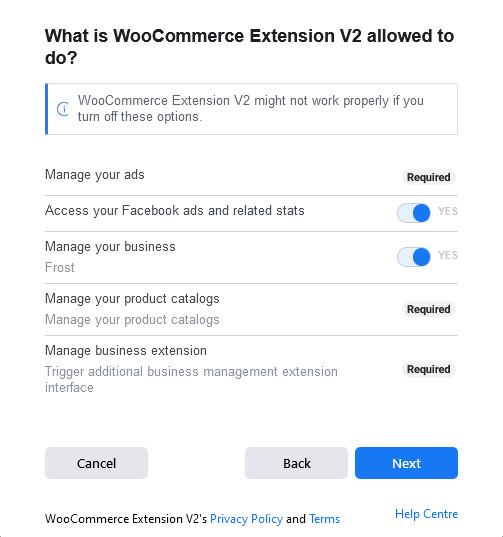

Sekarang, Anda akan melihat bahwa semua produk WooCommerce Anda akan secara otomatis ditambahkan ke katalog Halaman Anda. Namun, Anda juga dapat mengelola Katalog secara manual menggunakan pengelola Katalog dengan mengeklik tautan Katalog di antarmuka plugin Facebook Anda. Ini akan langsung membawa Anda ke halaman pengelola Katalog, tempat Anda dapat mengelola dan menambahkan item baru secara manual.
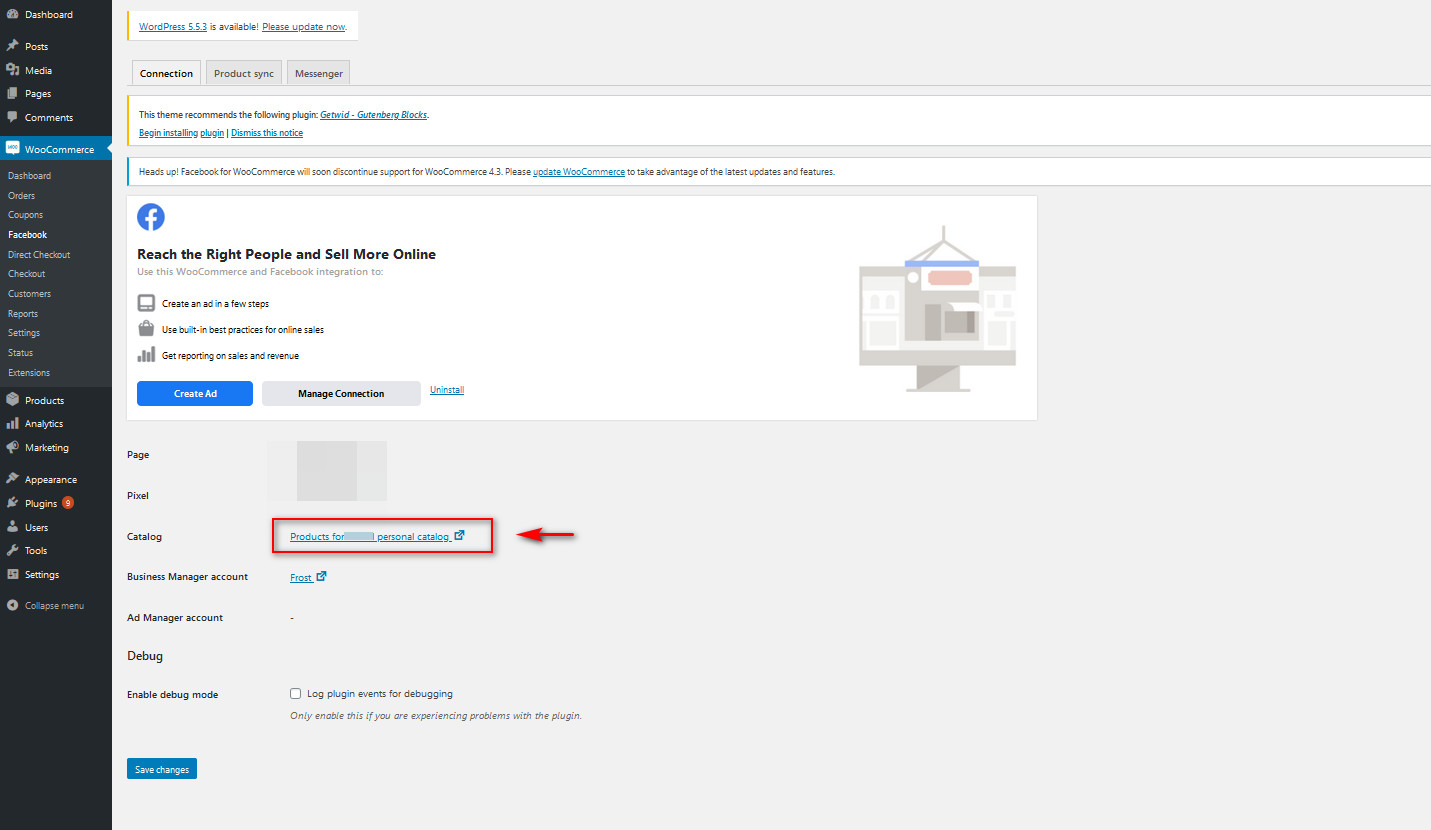
Untuk informasi lebih lanjut tentang cara menghubungkan Facebook dengan WooCommerce, lihat panduan langkah demi langkah lengkap ini. Sekarang, mari siapkan halaman Instagram kita dan hubungkan ke halaman Facebook dan situs web WooCommerce kita.
Menyiapkan halaman Instagram Anda untuk WooCommerce
Pertama, Anda perlu memverifikasi bahwa halaman Instagram Anda disetel ke akun bisnis . Jika tidak, ini bukan proses yang sulit sama sekali. Cukup buat akun Instagram baru atau masuk ke akun Anda di aplikasi Instagram, periksa pengaturan Instagram dari aplikasi seluler, dan klik Beralih ke Akun Profesional .
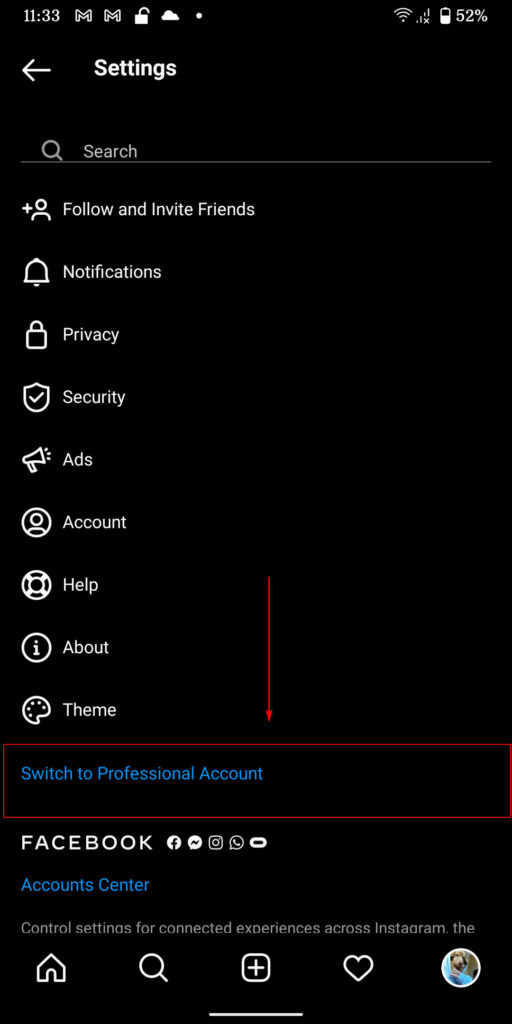
Kemudian, aplikasi akan membawa Anda melalui proses singkat untuk mengatur profil Anda dan jenis akun profesional yang Anda inginkan. Di sini, Anda harus mengatur profil agar sesuai dengan akun WooCommerce Anda. Setelah itu, pastikan akun Facebook Anda disinkronkan dengan akun Instagram Anda dengan memeriksa pengaturan aplikasi Anda dan mengklik Akun > Akun Tertaut.
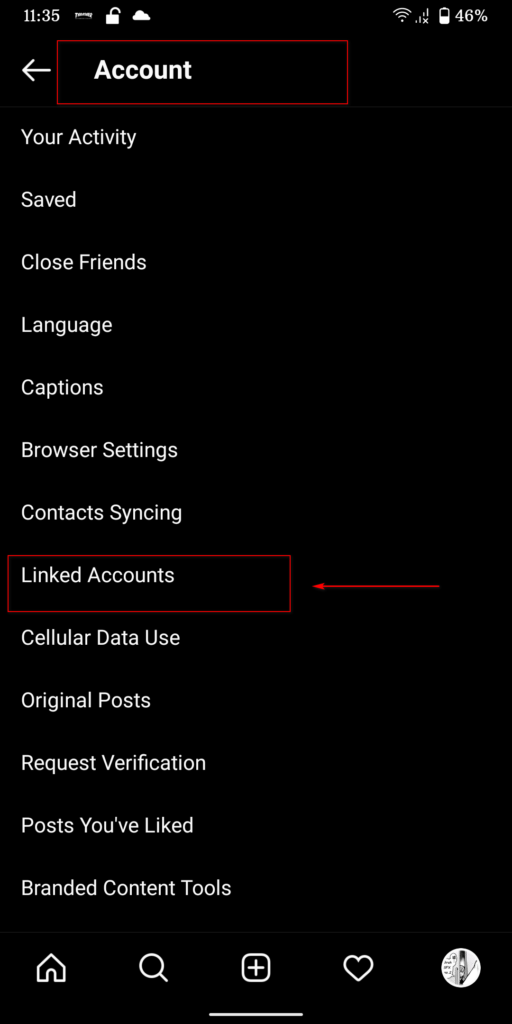
Untuk mengintegrasikan katalog produk Anda dengan halaman Instagram Anda, kembali ke pengelola katalog. Buka dasbor Admin WP Anda dan buka WooCommerce > Facebook. Kemudian, klik tautan ke katalog produk Anda.
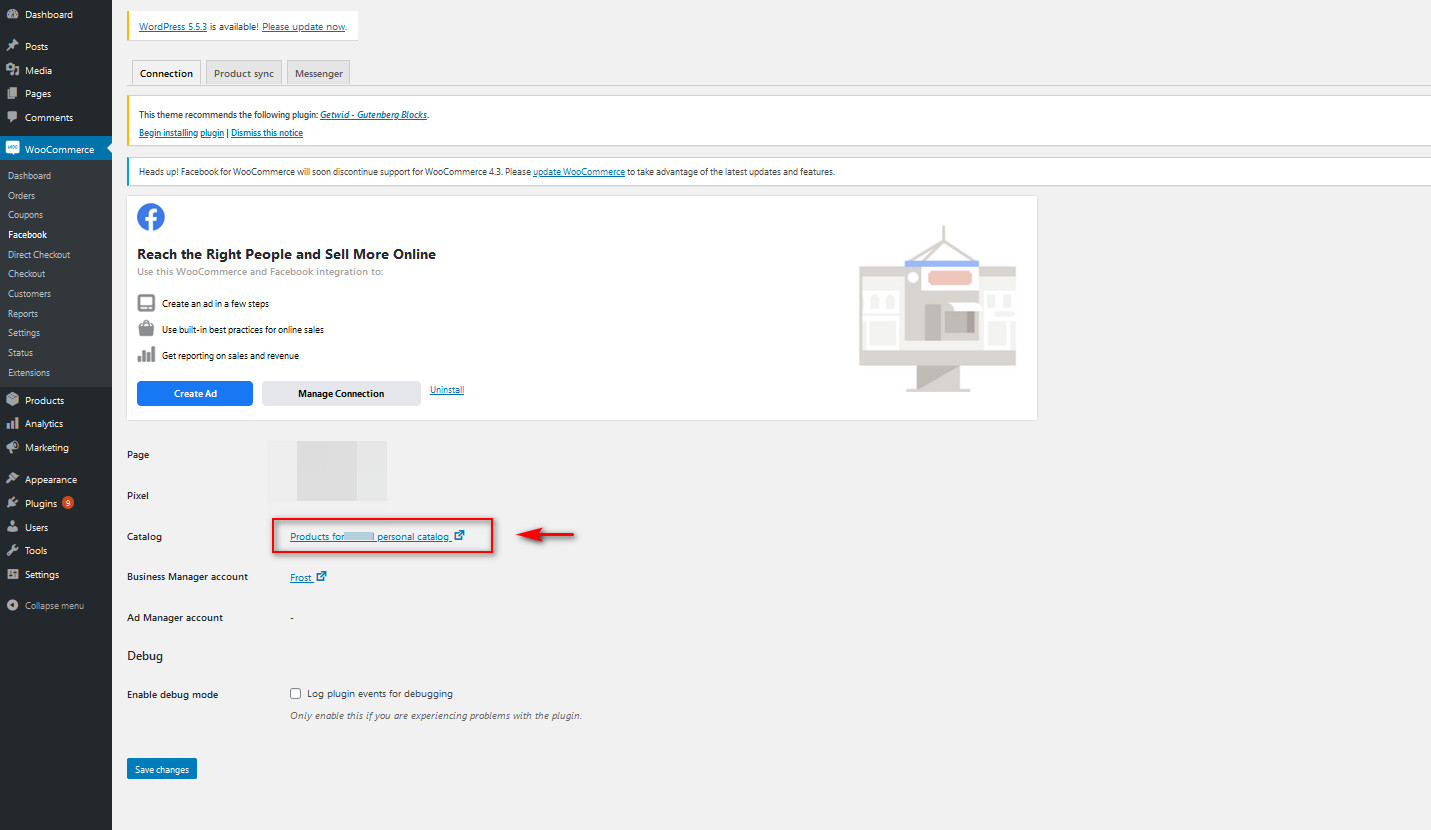
Tekan Pengaturan > Aset bisnis , lalu klik tab Instagram di bawah saluran Iklan dan Penjualan. Kemudian, tekan Tambahkan akun Instagram , dan Anda akan dibawa ke jendela lain untuk masuk atau memilih salah satu akun Instagram Anda.
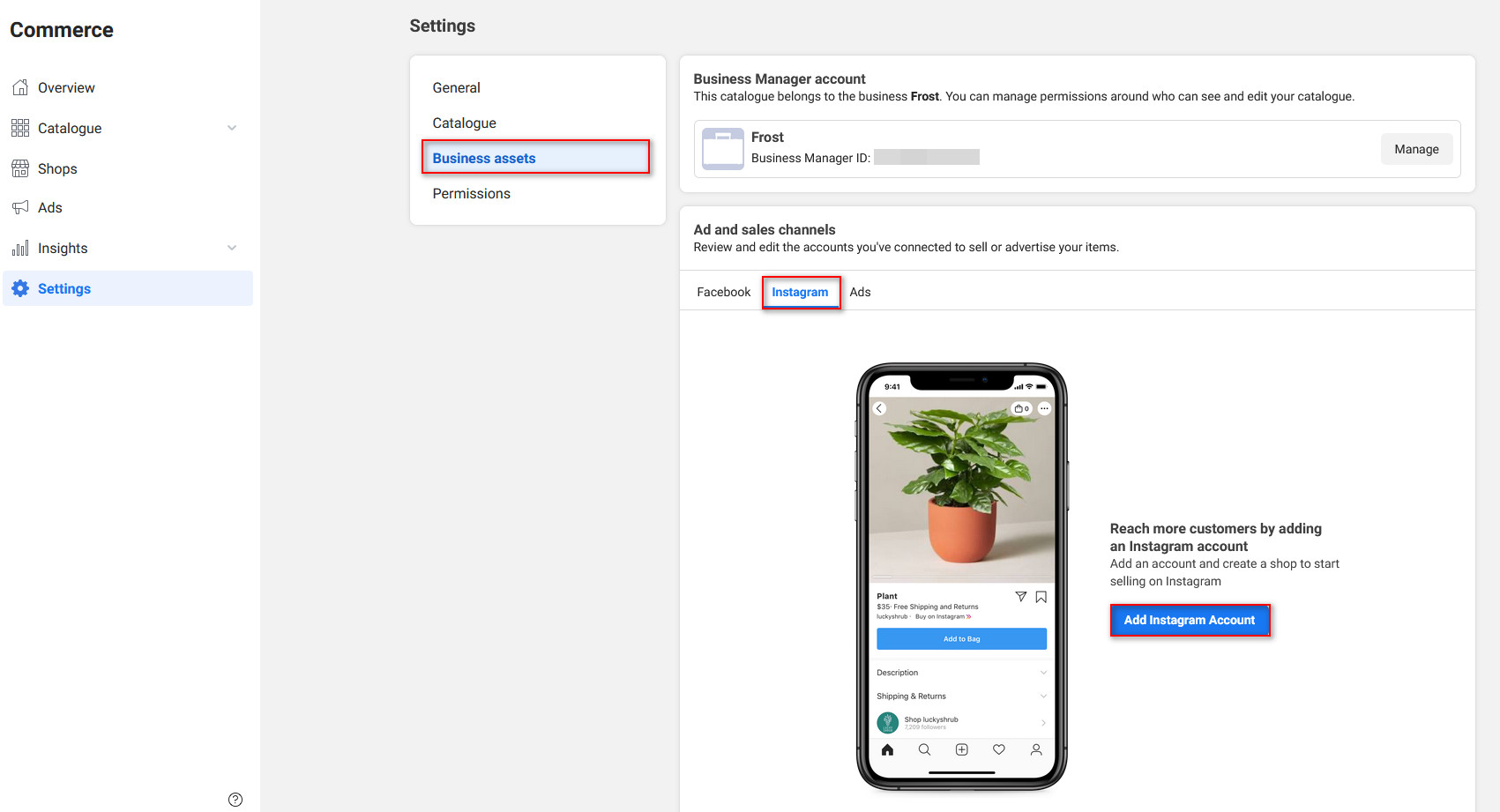
Jika Anda tidak melihat akun Instagram Anda di daftar ini, Anda mungkin harus menambahkan akun Instagram Anda ke profil bisnis Anda. Untuk ini, klik Aset Bisnis di bawah pengaturan lalu tekan Edit di Manajer Bisnis .
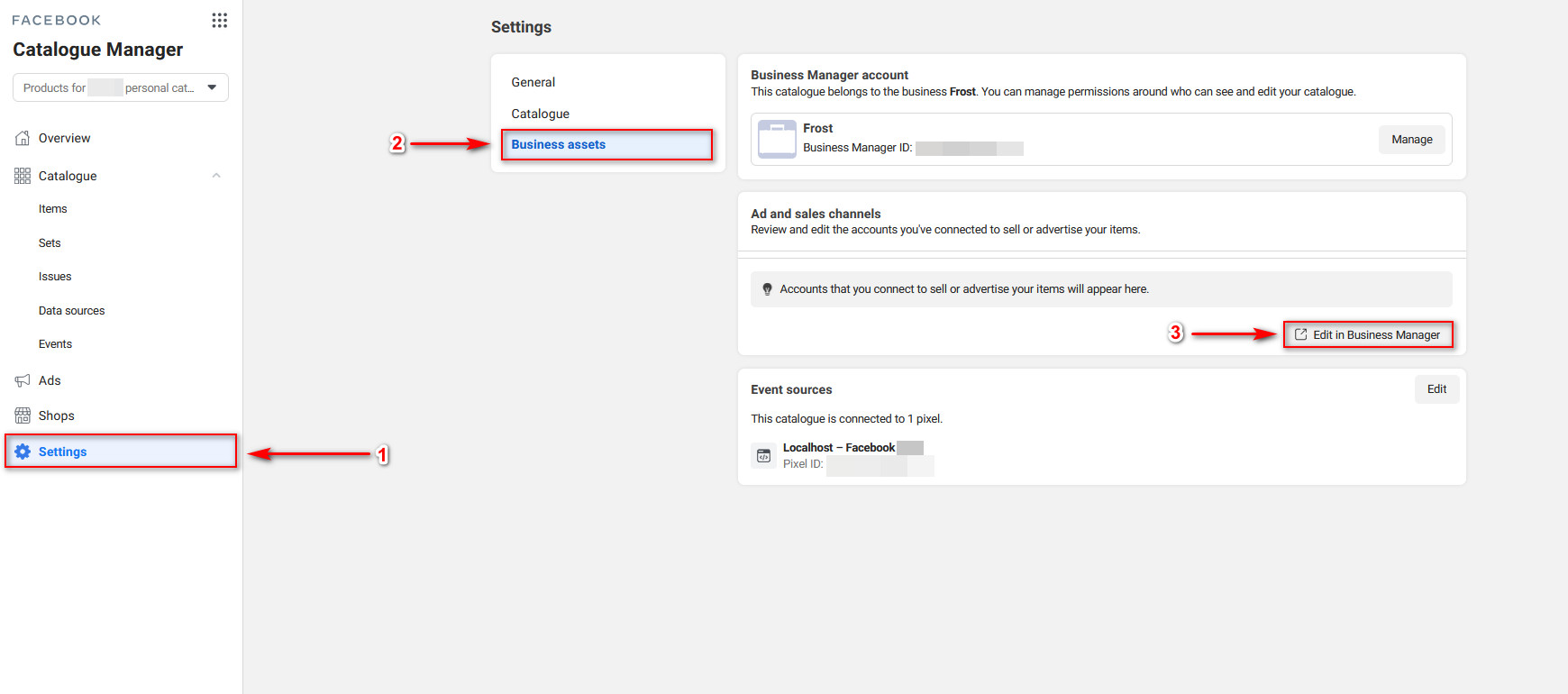
Kemudian, klik akun Instagram di sidebar Anda lalu tekan Tambah untuk menambahkan akun Instagram ke profil Bisnis Anda sebanyak yang diperlukan.
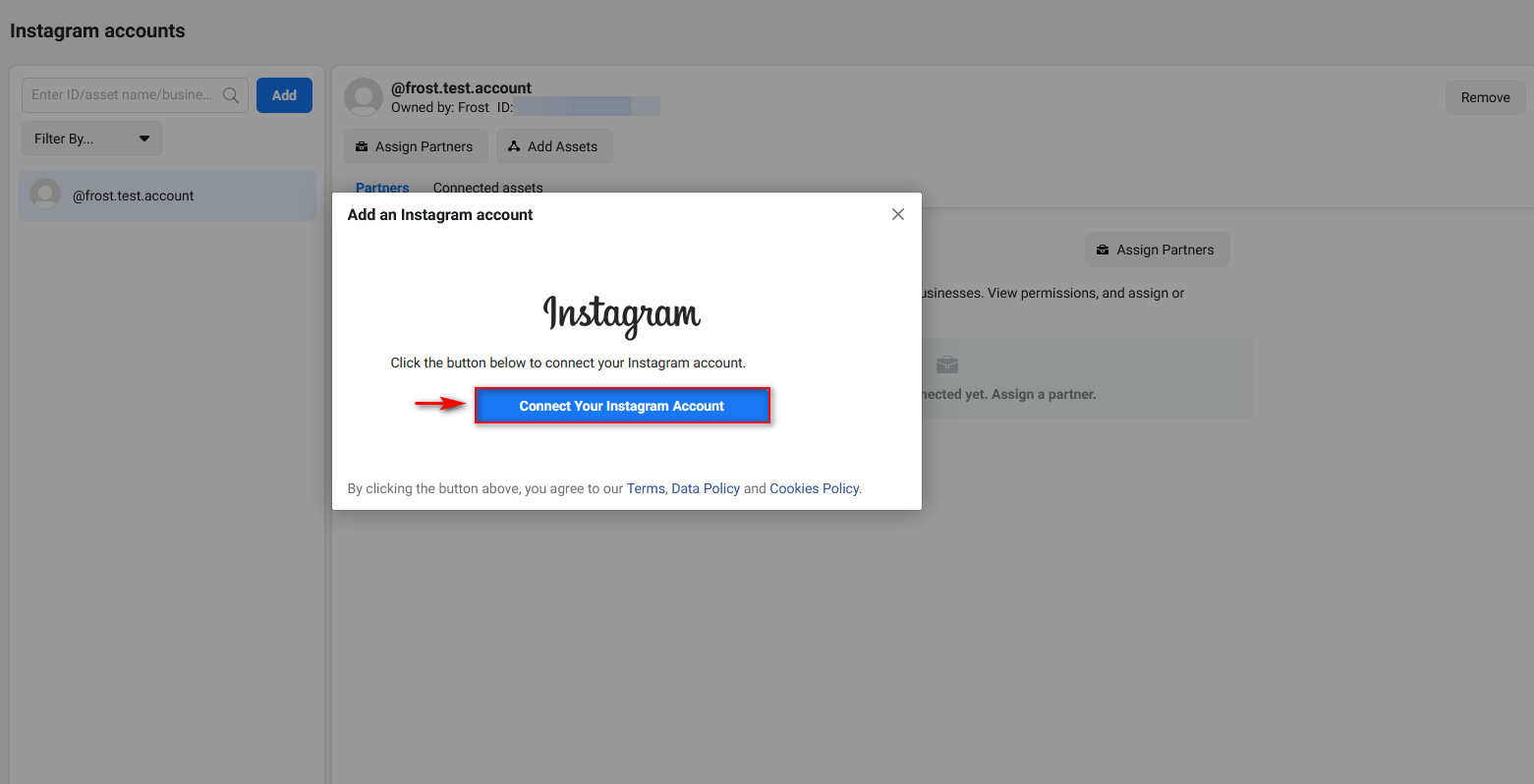
Sekarang, mari siapkan penandaan produk Anda di Aplikasi Instagram Anda.
Menyiapkan Toko Instagram Anda dan mengaktifkan tag produk
Buka aplikasi Instagram Anda dan buka pengaturan Anda sekali lagi. Sekarang, pindah ke Bisnis dan klik Siapkan Belanja Instagram .
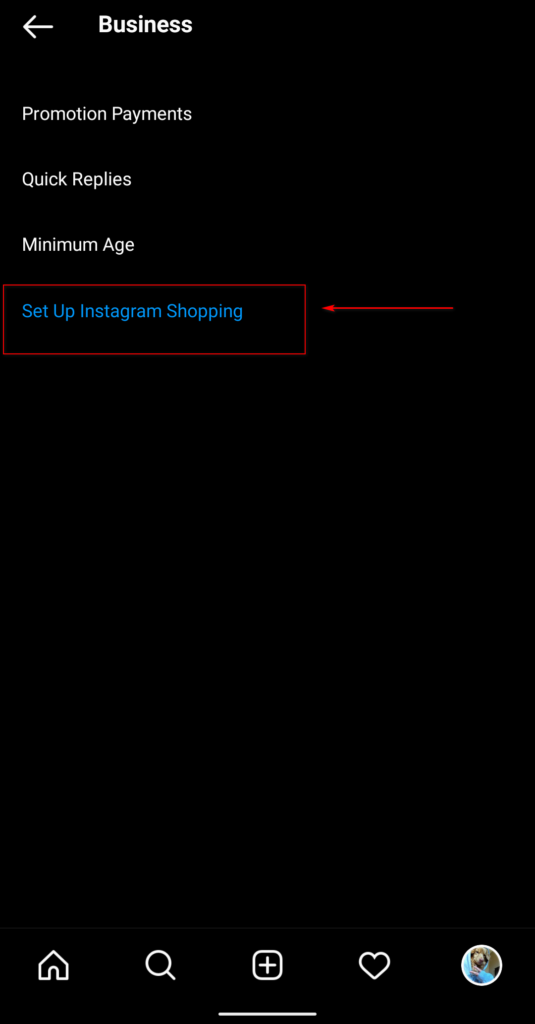
Kemudian, tekan tombol Mulai , dan Anda harus terhubung ke halaman Facebook yang baru saja Anda buat. Ini mungkin mengharuskan Anda untuk masuk ke akun Facebook Anda terlebih dahulu.
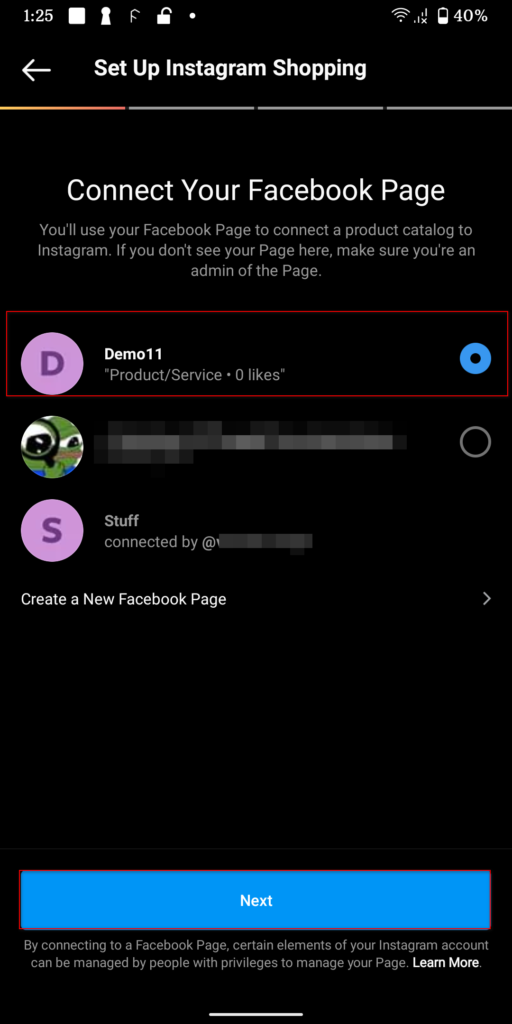
Klik Berikutnya dan kemudian pilih katalog produk yang baru disinkronkan yang telah Anda impor dari situs web WooCommerce Anda.
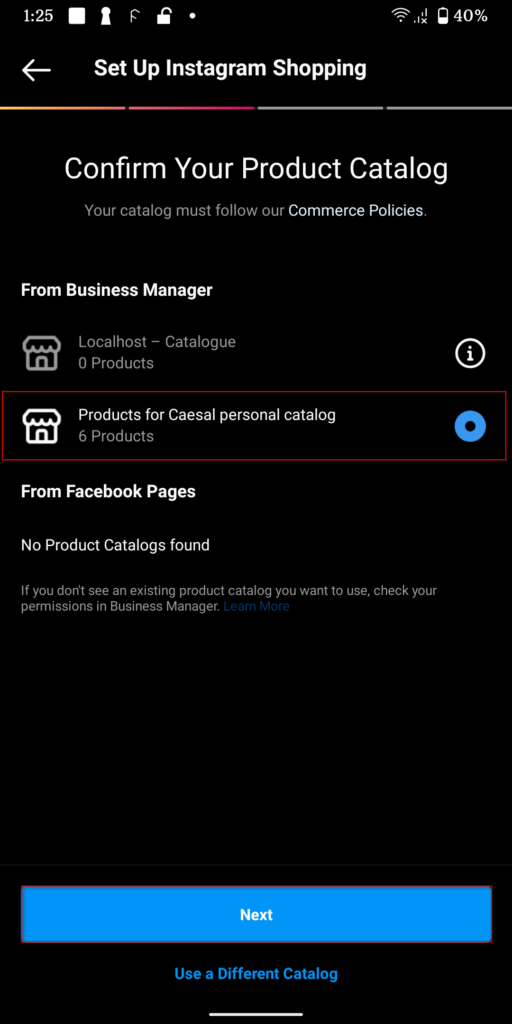
Kemudian, tekan Next dan pilih domain website yang akan Anda gunakan untuk menjual produk Anda. Ini adalah toko WooCommerce Anda. Selama Anda sebelumnya telah mengatur plugin Facebook dengan benar, Anda akan melihatnya di daftar.
Sekarang, klik Kirim untuk Ditinjau , dan halaman Insta Anda harus disiapkan untuk ulasan toko.
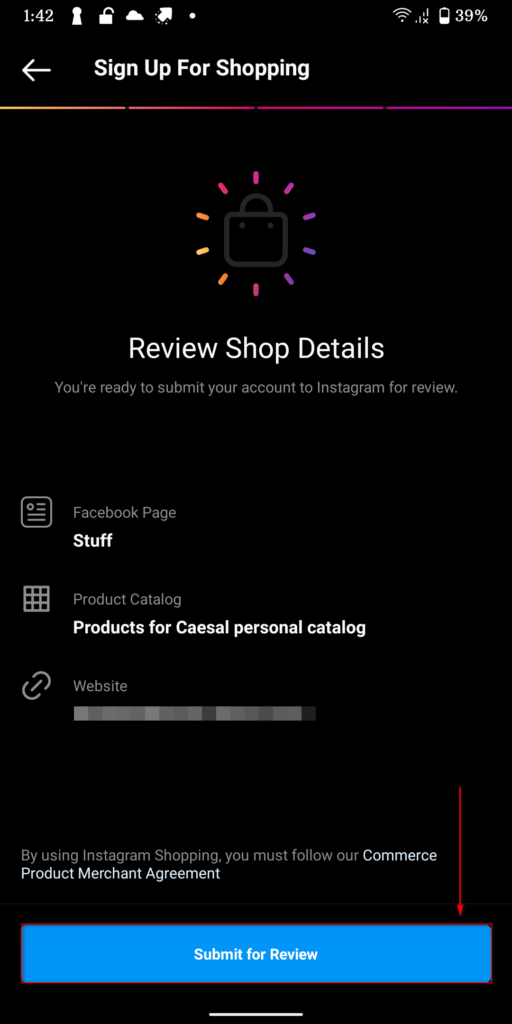
Menandai Produk
Sekarang setelah Anda menyelesaikan konfigurasi, Anda dapat berhasil mulai menyiapkan produk Tagged Anda. Untuk menandai salah satu produk Anda, Anda cukup menambahkan posting baru atau foto di Instagram seperti yang biasa Anda lakukan dengan menggunakan tombol +. Perbedaannya adalah setelah Anda menyiapkan filter dan membuka halaman Publikasikan , Anda juga akan melihat opsi Produk Tag tambahan.
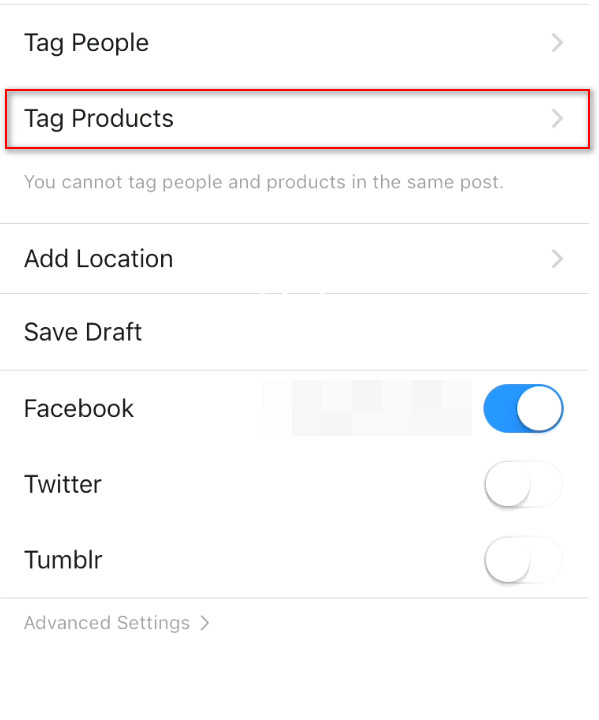
Gunakan opsi ini untuk hanya memilih produk apa yang ingin Anda tandai ke pos, dan jika katalog toko Anda dan situs web WooCommerce Anda diatur dengan benar, tag ini akan bekerja seperti sulap. Yang harus Anda lakukan adalah memindahkan tag di sekitar gambar seperti yang akan Anda lakukan dengan tag lain dan mempublikasikan posting, dan tag Anda harus terlihat jelas. Dan itu saja!
Begitulah cara Anda menghubungkan situs web WooCommerce Anda ke halaman Instagram Anda . Sekarang Anda dapat dengan bebas mengatur toko Instagram Anda dan membuat posting yang dapat dibeli dengan produk yang ditandai sebanyak yang Anda inginkan.
Apa yang dapat saya lakukan jika produk saya tidak muncul?
Selama proses menghubungkan WooCommerce dengan Instagram, Anda mungkin mengalami beberapa masalah . Pertama, setelah Anda mengatur toko Instagram Anda, Instagram akan memverifikasi apakah toko Anda valid atau tidak , dan Anda harus memenuhi beberapa kriteria agar hal ini terjadi. Ini termasuk:
- Memiliki situs web WooCommerce fungsional dengan semua pengaturan produk WooCommerce
- Memiliki katalog Facebook yang sepenuhnya siap dengan semua produk yang diperlukan
- Akun bisnis Instagram yang tepat dengan jumlah pengikut dan postingan yang cukup
- Sertakan setidaknya 10 item Toko di halaman Instagram Anda untuk fungsionalitas yang tepat
Tentu saja, menyiapkan akun bisnis Facebook dan akun Iklan Anda bisa sangat rumit, dan ini memerlukan beberapa langkah yang mungkin berbeda untuk setiap pengguna. Jadi, jika Anda menemukan masalah dengan produk Anda yang tidak muncul, lihat panduan ini yang menjelaskan cara mengatasi masalah paling umum.
Atau, jika Katalog Anda tidak berfungsi atau mengalami masalah, lihat tutorial kami tentang cara memperbaiki Katalog Instagram. Ini memiliki banyak informasi berguna untuk membantu Anda menemukan solusi untuk masalah yang dihadapi sebagian besar pengguna.
Kesimpulan
Kesimpulannya, menghubungkan toko WooCommerce Anda ke Instagram adalah cara terbaik untuk meningkatkan penjualan Anda. Seluruh prosesnya cukup panjang dan mengharuskan Anda untuk menyiapkan beberapa hal, jadi mari kita lakukan rekap cepat dari semua langkah yang diperlukan:
- Siapkan halaman Facebook Anda dan buat katalog untuk itu
- Instal plugin Facebook di situs web Anda dan sinkronkan dengan akun Facebook Anda
- Siapkan profil bisnis Instagram Anda dan hubungkan ke halaman Facebook Anda
- Siapkan toko Instagram Anda, impor katalog Toko Anda ke halaman Anda, lalu ajukan permohonan verifikasi Toko
- Buat postingan produk yang diberi tag atau tag postingan dengan item Katalog untuk membuat postingan yang Dapat Dibeli
Jika Anda mengalami masalah selama proses sinkronisasi akun Facebook dan Instagram Anda dengan WooCommerce, beri tahu kami. Kami akan melakukan yang terbaik untuk membantu Anda. Terakhir, jika Anda mencari lebih banyak cara untuk menghubungkan situs WordPress Anda dengan halaman Instagram Anda, lihat panduan kami yang menjelaskan 4 cara berbeda untuk mengintegrasikan WordPress dengan Instagram .
